画布应用:如何构建自己的自定义低代码应用
您是否曾经想过,“我们需要一个应用程序来实现这一点”?好吧,有了Power Apps,即使您不擅长编码,您也可以创建自己的应用程序。Power Apps 平台旨在让“公民开发者”无需深厚的技术技能即可构建业务应用程序并实现流程自动化。
在本文中,我将指导您如何构建您的第一个 Power Apps 画布应用。我们假设您是办公室派对策划委员会的成员,您需要一个用于创建和管理活动的应用。让我们开始吧!
为我们的应用创建新的解决方案和发布者
要开始此项目,请导航至make.powerapps.com上的 Maker 主屏幕。
确保您处于右上角的正确环境中(常见的问题可能会影响可用的功能)。您的环境需要有 Dataverse 数据库。
在左侧导航中,导航至“解决方案”。
解决方案本质上是用于保存您在构建应用程序时所做的更改的容器。为您的应用创建解决方案被视为最佳做法,因为它将您的更改与环境中的其他内容隔离开来。该解决方案还使您能够将应用程序移动或部署到不同的环境(例如一个用于测试,一个用于生产)。
在顶部命令栏上,单击+ 新建解决方案。
在出现的新解决方案窗格中,填写显示名称(名称字段应自动为您填写)。
然后我们需要填写出版商字段。就像图书出版商一样,这里的出版商将是附加到您的应用并会发生变化的名称。最佳做法是创建自定义出版商,这样您就知道谁做了什么(而不是所有内容都显示在默认出版商下)。
因此请点击+ 新发布者。
填写以下详细信息:
- 显示名称
- 姓名
- 前缀:前缀附加到您创建的对象(例如表、列、表单等)的前面。因此,如果我们看到一个名为 ps_Event 的表,我们就知道它是由这个 Pluralsight 发布者创建的(这就是此屏幕截图中最后一个亮点所说明的)。
填写完详细信息后,点击“保存”以保存发布者。
这将带您返回到“新解决方案”窗格。在此处,在“发布者”下,选择刚刚创建的发布者,然后单击“创建”。
在 Dataverse 中设置数据模型
现在我们有了解决方案来保存我们的变化,我们就可以开始处理我们的数据了。
Power Apps 平台中的应用可以从各种来源提取数据,包括 Dataverse(内置数据层)、Excel、SharePoint 甚至 SQL。让我们简单一点,使用 Dataverse。
对于我们的场景,我们需要两个不同的表(有时称为实体)。它们代表应用程序的“对象”,并构成所谓的数据模型(驱动应用程序的表、列和关系)。具体来说,我们需要一个用于“事件”的表和一个用于“联系人”的表。“事件”需要是自定义表,但对于“联系人”,我们可以使用现成的联系人表。
以下是我们将要构建的数据模型。
您还会注意到表格之间的粉色箭头。这代表一种关系,稍后我们会介绍。现在,让我们构建自定义事件表。
在 Dataverse 中创建新表
创建解决方案后,系统会自动将您带到该解决方案。但目前,这是一个空解决方案 — 没有表格或其他任何内容。让我们来解决这个问题。(如果您愿意,您也可以从 Copilot 获得这方面的帮助)。
在左侧导航栏中,单击“表格”。
在顶部命令栏上,单击新建→表格→表格。
在出现的新表窗格中,输入显示名称“事件”。复数名称将自动填写。
单击“保存”。
向表中添加新列
我们现在有一个名为 Events 的表。现在我们需要添加列来保存数据。
在Schema部分下,单击Columns。
当您点击“列”时,您会看到屏幕上实际上有很多内容,但不是我们创建的内容。新表将有相当多的默认列,例如“创建者”、“创建日期”等。
我特别强调了一列,即Name。这是主要名称列。所有 Dataverse 表都会有其中之一。这是记录的名称或主要描述,将显示在列表视图等中。我指出这一点是因为这意味着我们不需要为事件名称创建自己的列。
但我们确实需要创建以下列:
- 活动类型(活动种类,如生日聚会、假期、团队建设等)
- 活动日期和时间(活动日期和时间)
- 活动地点(活动举办地点)
- 活动组织者(谁来组织活动)
要创建新列,请单击命令栏上的+ 新列。
对于第一列,在显示名称中填写“事件类型”。对于数据类型,选择“选择”。
向下滚动,我们现在需要定义选择(这可能是不同类型的事件)。
- 对于与全局选择同步,请选择否
- 填写如下所示的选项,使用新选项按钮添加更多选项(如果您愿意,可以添加其他事件类型)
- 对于默认选择,选择无
单击“保存”。
现在我们需要创建接下来的两列。在下面的列表中,我包含了要使用的显示名称以及数据类型。继续使用与上面类似的步骤创建这些列。
- 事件日期和时间,日期和时间的数据类型(其他所有数据类型均为默认值)
- 事件位置,单行文本的数据类型(其他均为默认值)
在 Dataverse 中创建表之间的关系
在我们创建事件组织者的最后一列之前,我们需要讨论一下关系。
回想一下我们之前的数据模型,事件组织者将由内置的联系人表/实体表示。但我们需要一种方法将这些联系人“连接”到我们的事件。这是通过在事件表和联系人表之间创建关系来实现的。
一对多关系
活动组织者和联系人之间的关系是一对多或多对一关系(有时显示为 1:N 或 N:1)。以下图片可能会有所帮助。事实上,这是相同的关系;只是取决于你从哪个方向阅读。
要创建这些类型的关系,您有两种选择:
- 在“Many”端添加一个指向“1”端的查找(一种列类型);这将在后台自动创建关系
- 手动创建关系
查找列的第一个选项是最简单的,所以让我们这样做。
为此,我们要从事件表开始。通过添加指向组织者(联系人)的查找列,我们将创建多对一关系,即事件到组织者(许多事件可以有相同的 1 个组织者)。
确保您位于事件表中,然后单击+ 新列。
填写以下详细信息:
- 显示名称:活动组织者
- 数据类型:<font style="vertical-ali
免责声明:本内容来源于第三方作者授权、网友推荐或互联网整理,旨在为广大用户提供学习与参考之用。所有文本和图片版权归原创网站或作者本人所有,其观点并不代表本站立场。如有任何版权侵犯或转载不当之情况,请与我们取得联系,我们将尽快进行相关处理与修改。感谢您的理解与支持!



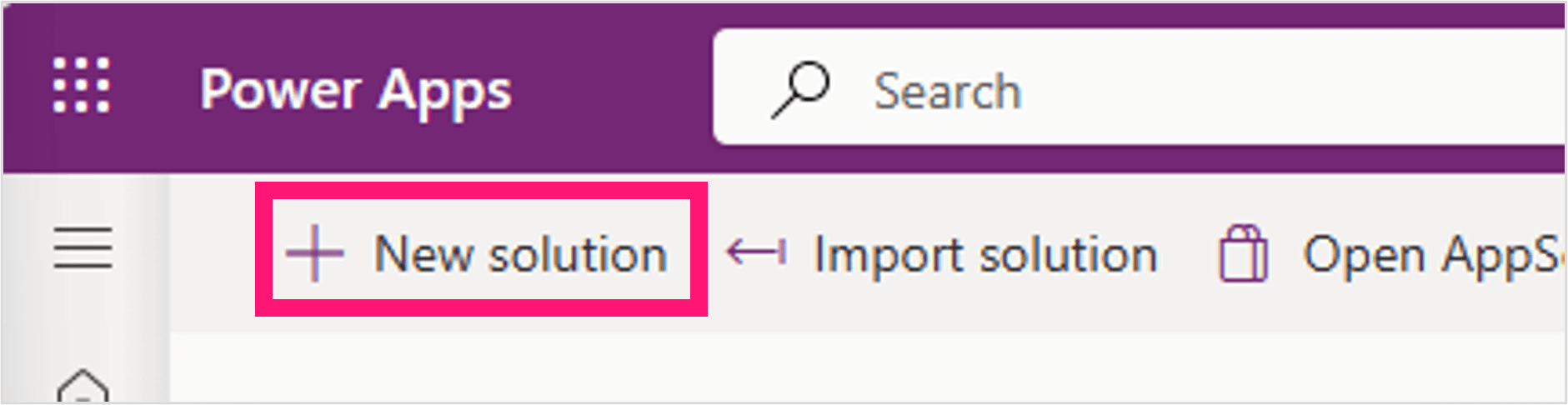
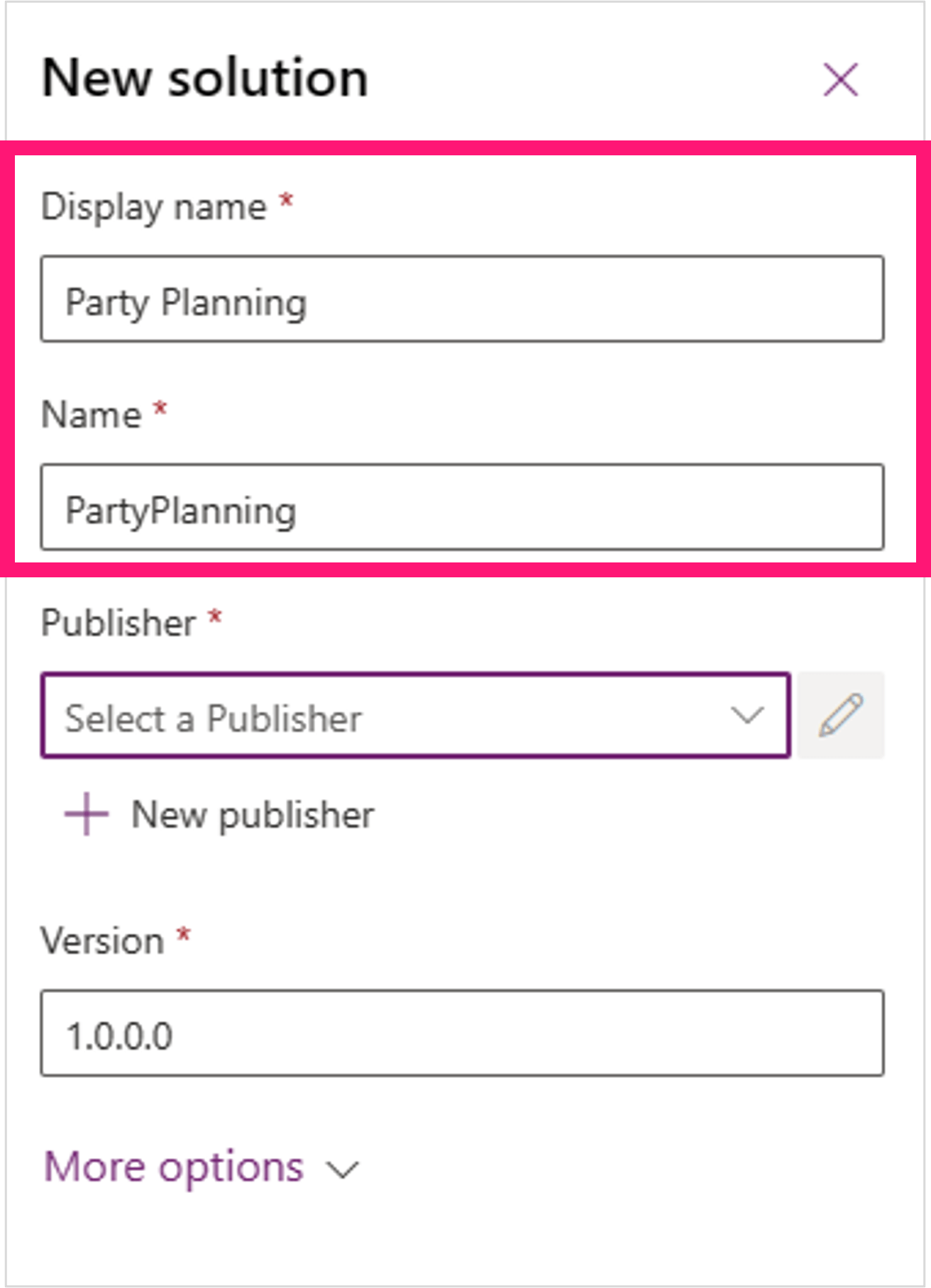
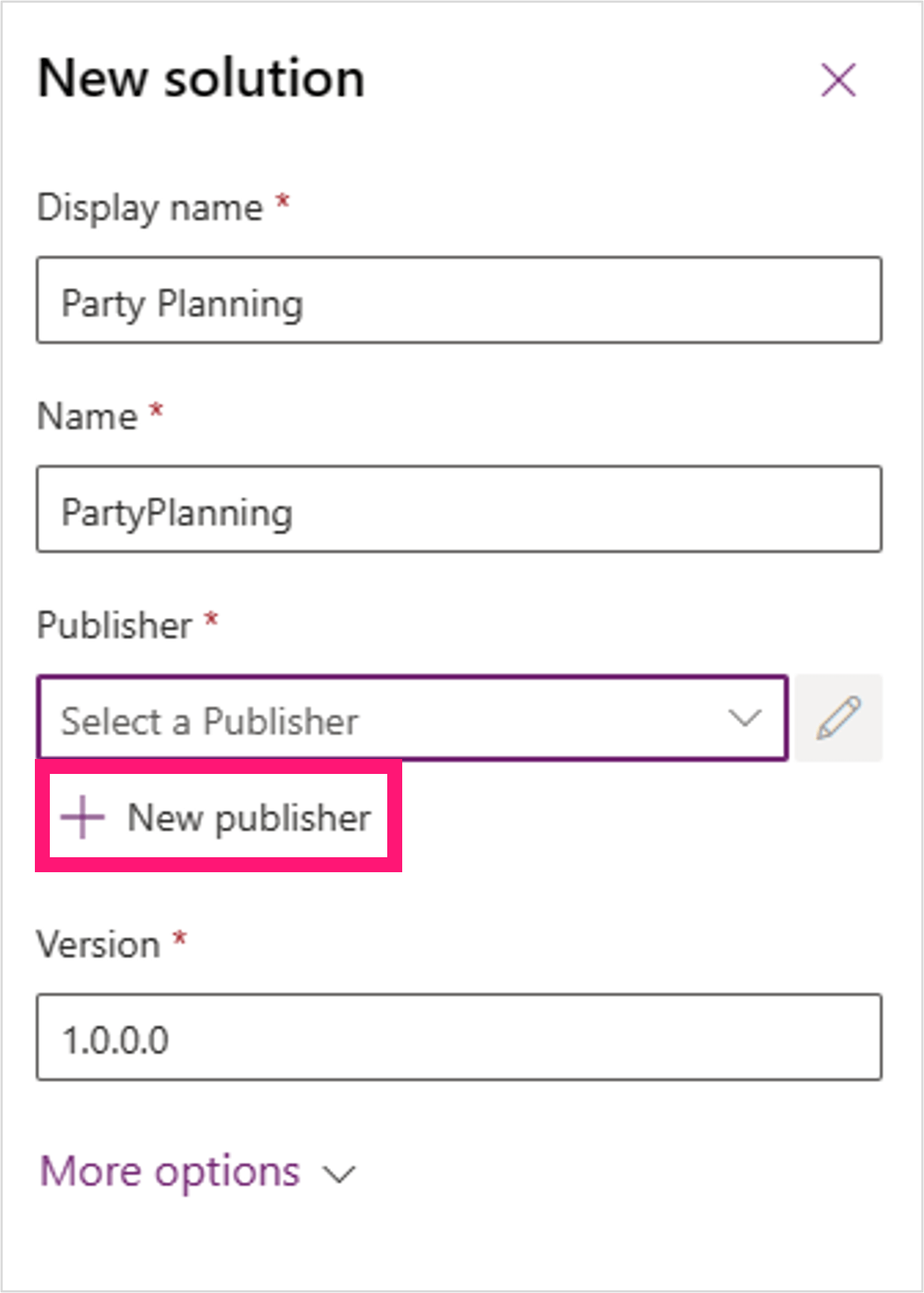
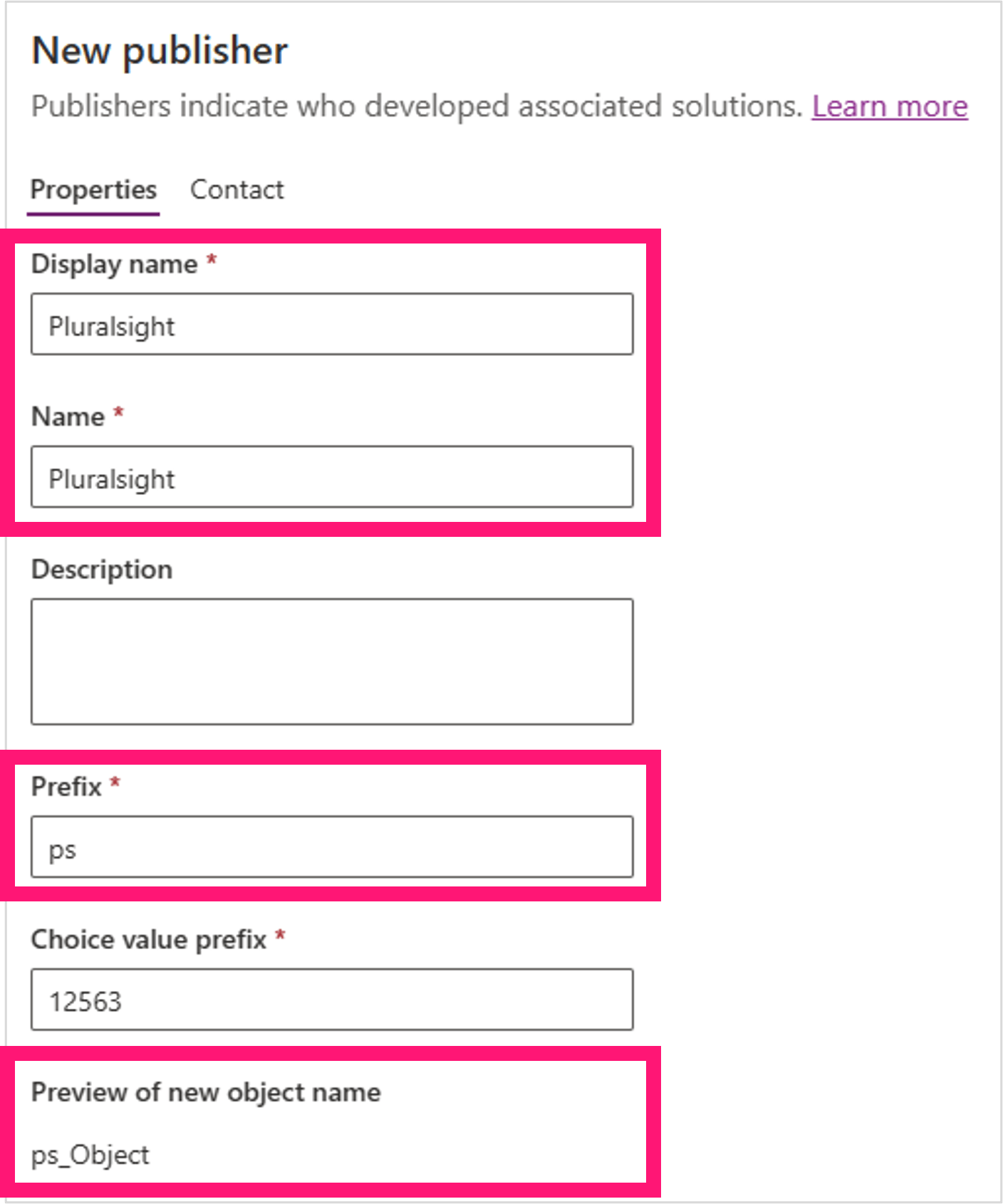
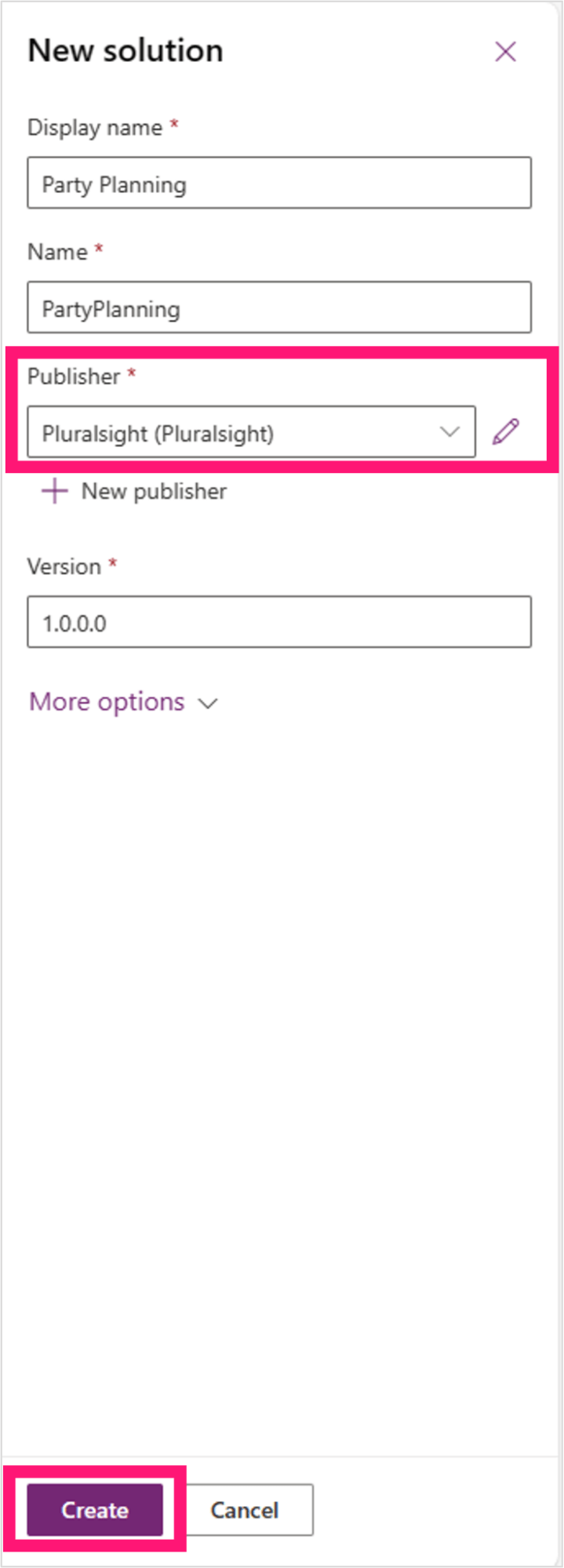
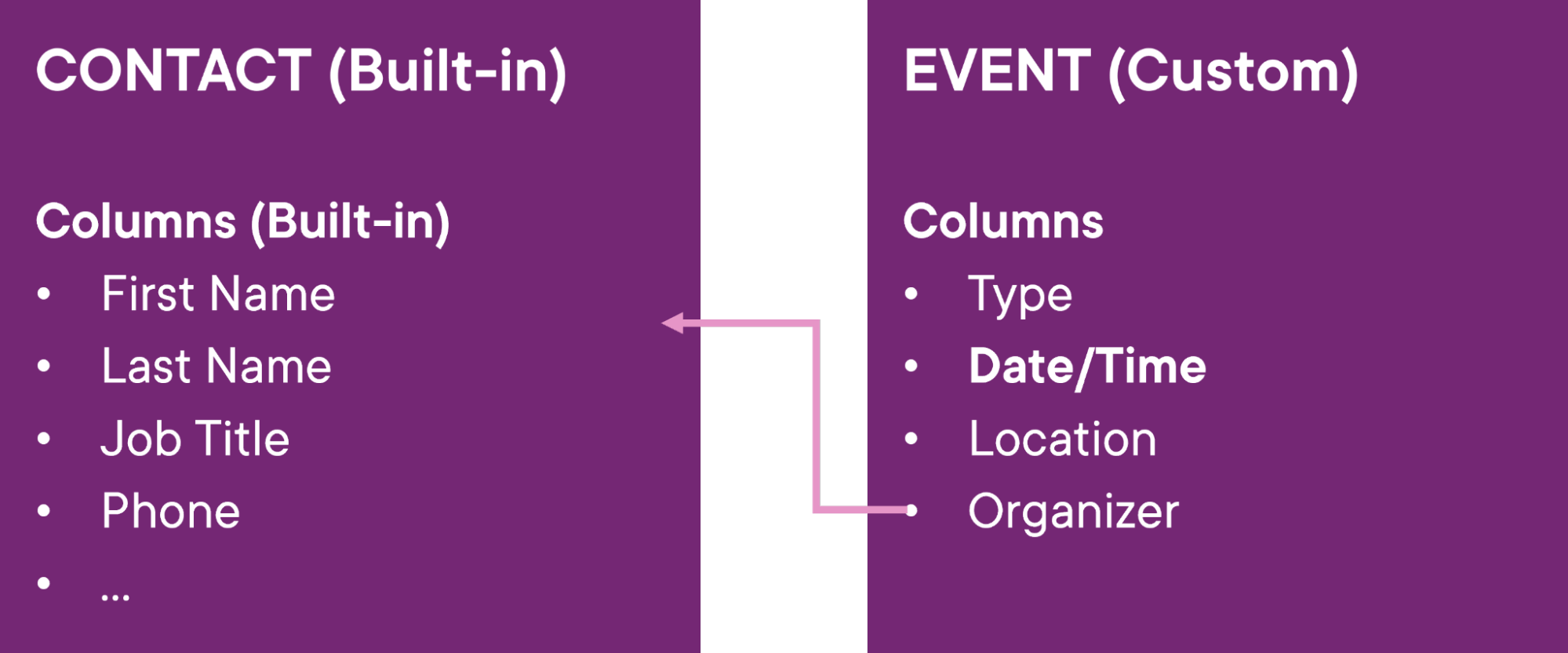
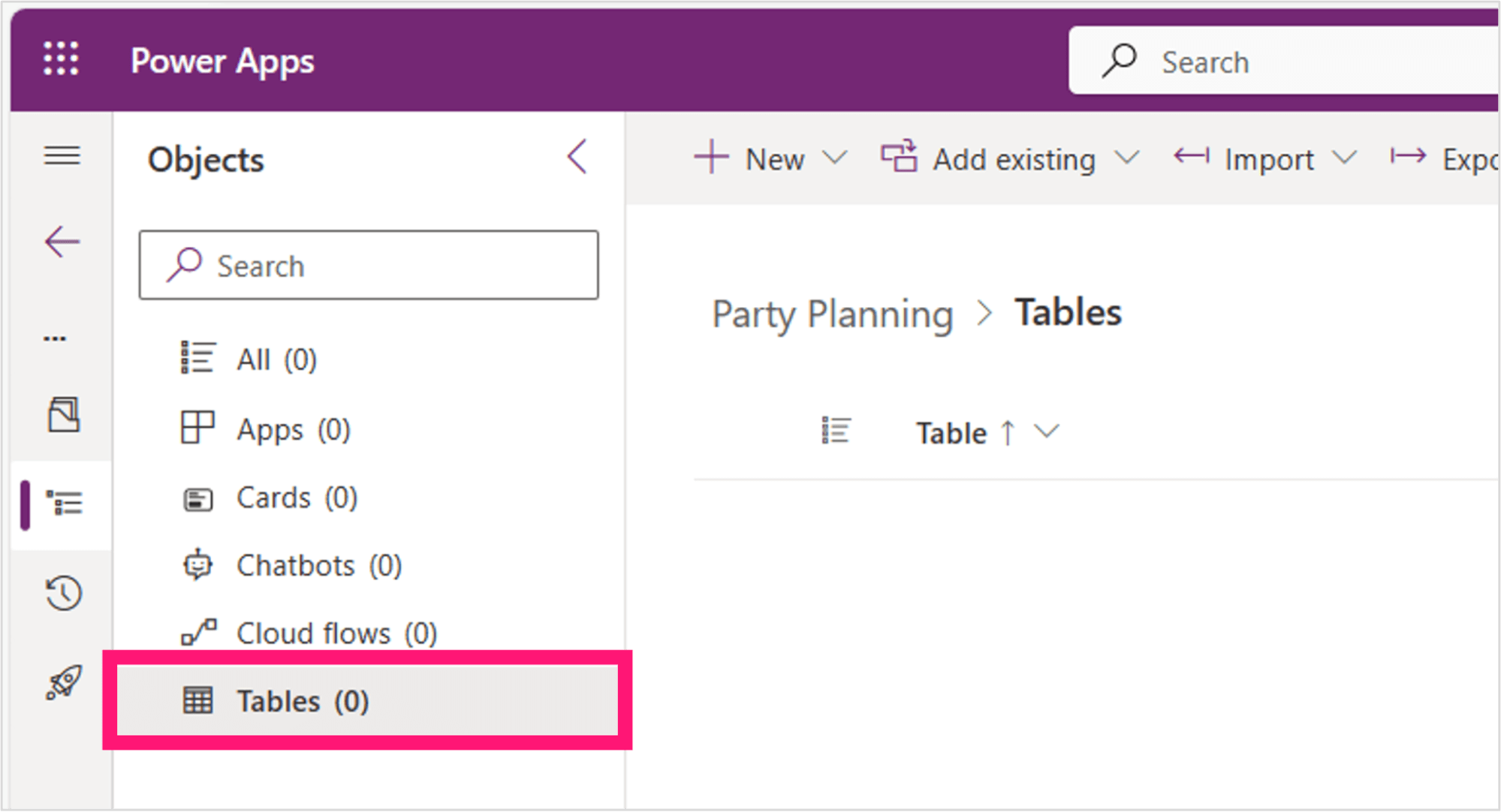
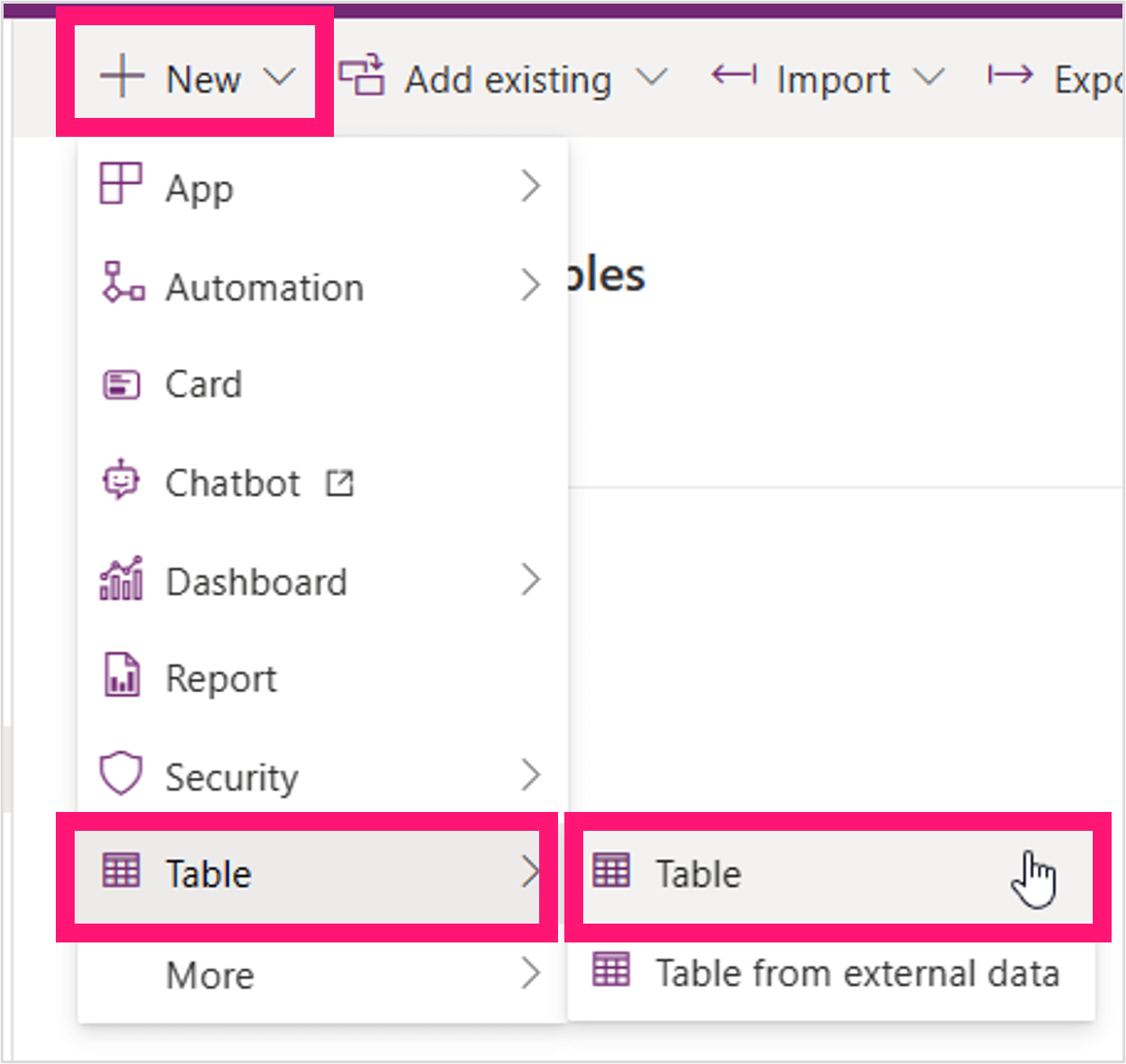
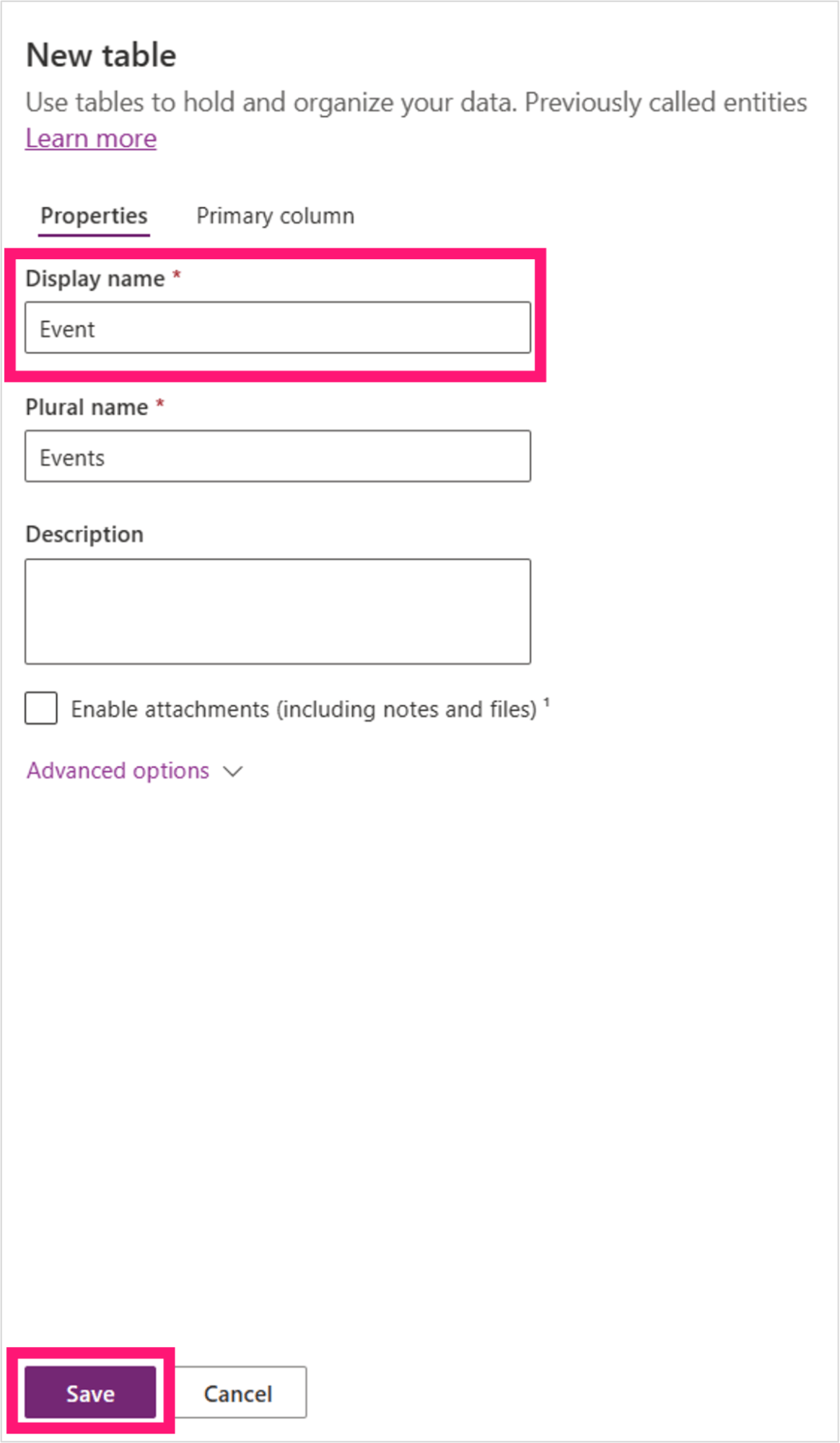
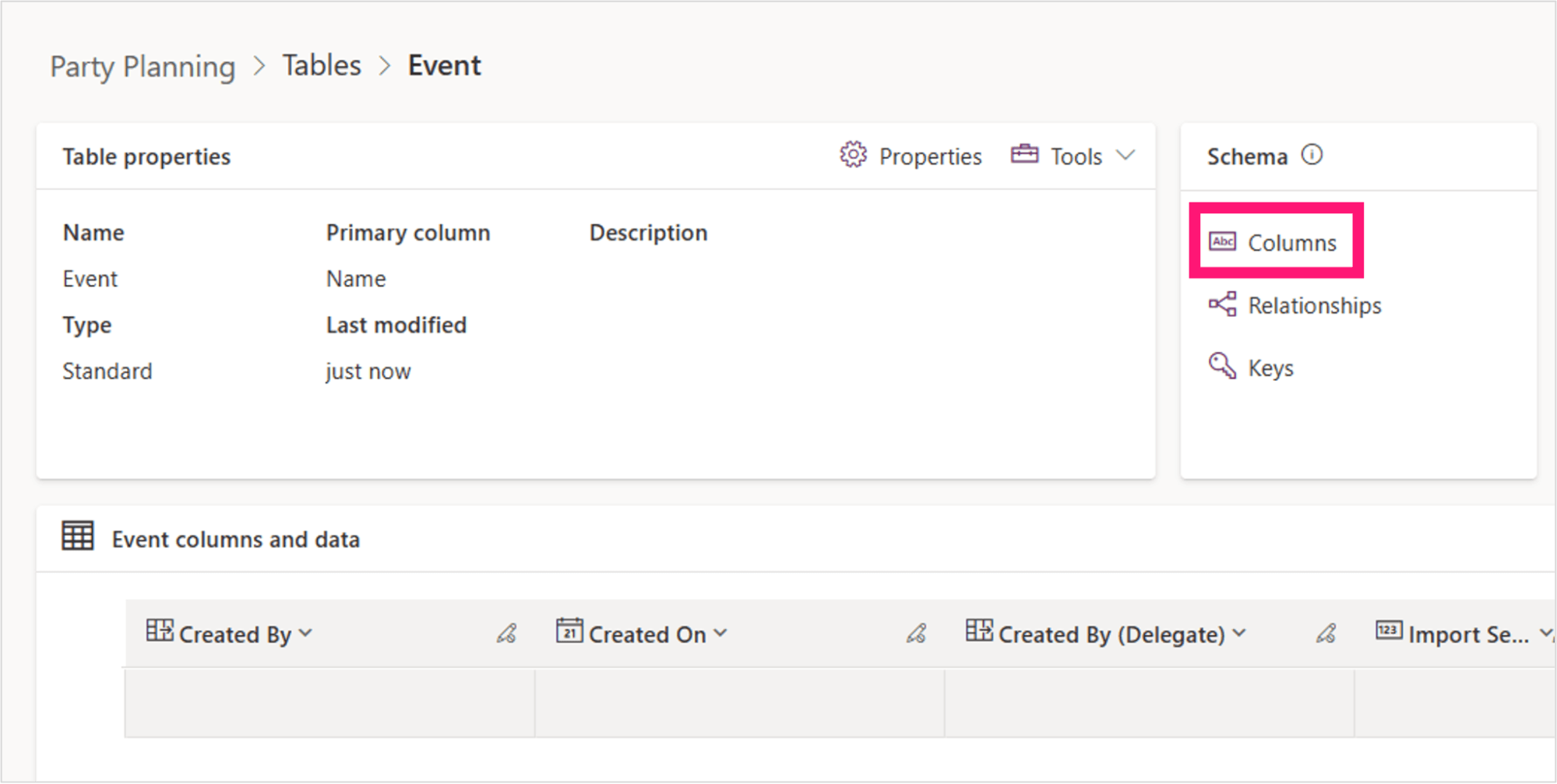
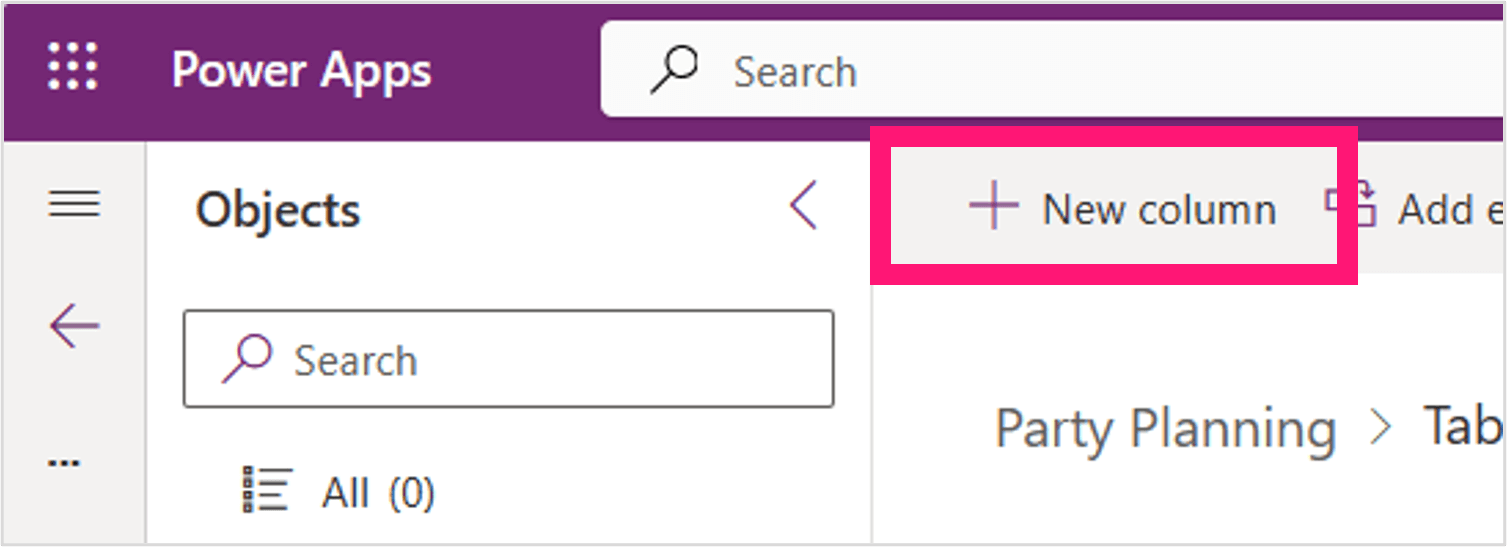
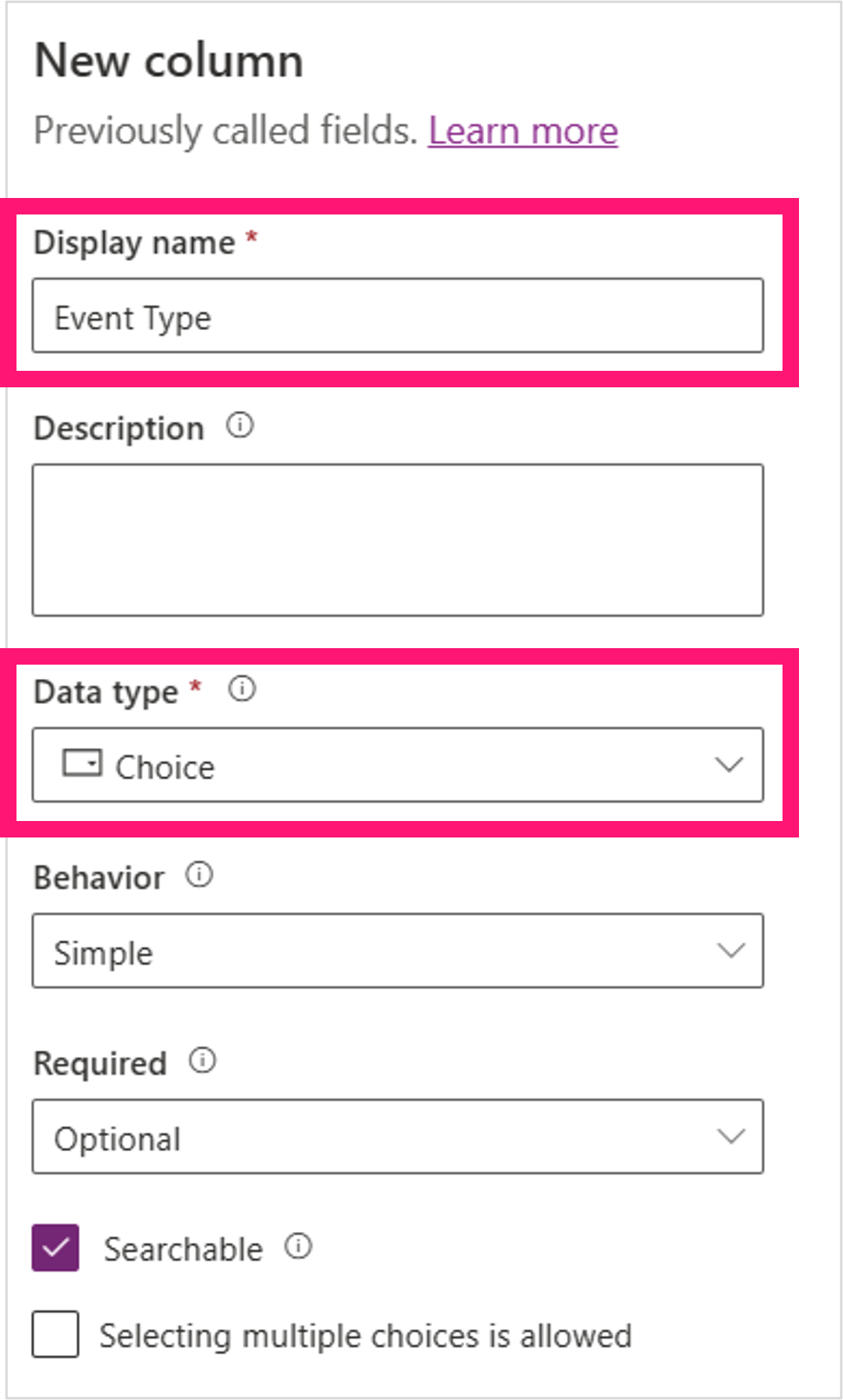
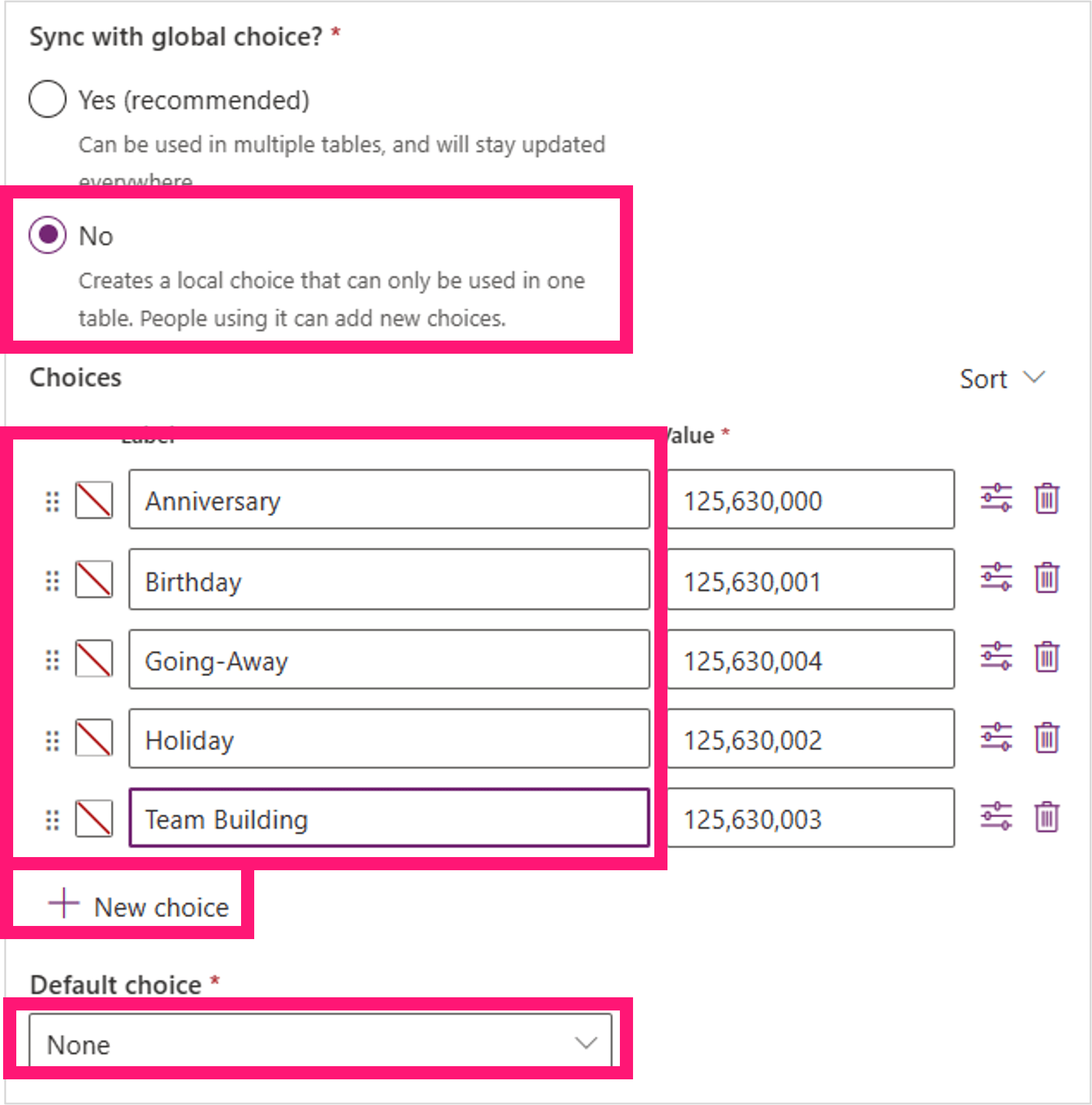
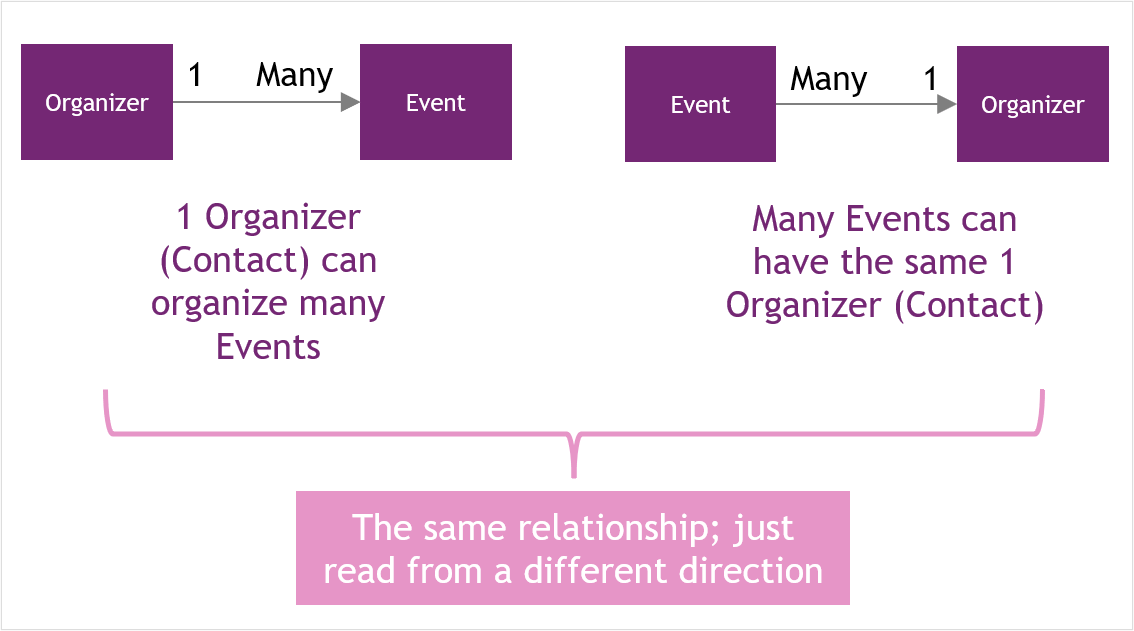
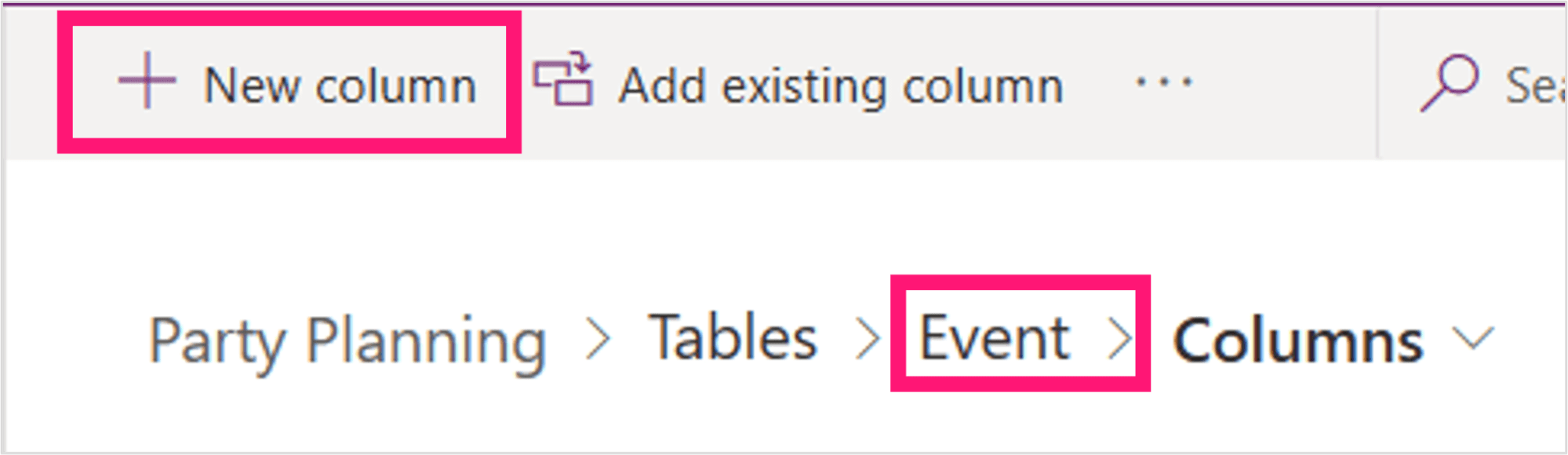


































请先 登录后发表评论 ~